Fremstilling af sidelayoutkopier (N i 1 eller plakat)
N i 1-kopifunktionen sparer papir ved at kopiere to eller fire sider af dokumentet på én side af kopien. Plakatfunktionen opdeler dokumentet i sektioner og forstørrer sektionerne, så de kan samles til en plakat. For at udskrive en plakat skal du bruge scannerglaspladen.
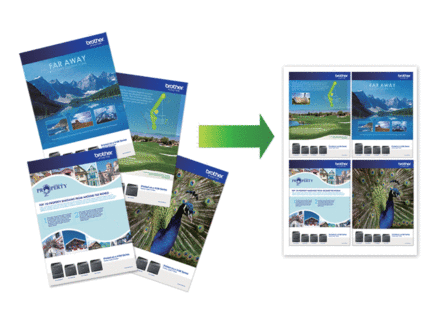
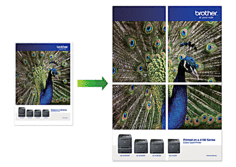
- Kontroller, at papirstørrelsen er indstillet til A4 eller Letter.
- Du kan kun lave én plakatkopi ad gangen.
DCP-J572DW/MFC-J491DW/MFC-J497DW
- Ilæg dokumentet.
- (MFC-J491DW/MFC-J497DW) Tryk på
 (COPY).
(COPY). - Indtast antallet af kopier på en af følgende måder:
- Tryk på-eller+på betjeningspanelet.
- Indtast antallet af kopier vha. opkaldstastaturet.
- Tryk på
 eller
eller  for at vælge [Sidelayout]. Tryk på OK.
for at vælge [Sidelayout]. Tryk på OK. - Tryk på
 eller
eller  for at få vist indstillingerne, og tryk på OK for at vælge den ønskede indstilling. IndstillingBeskrivelseFra(1i1)-2 i 1 (stående)
for at få vist indstillingerne, og tryk på OK for at vælge den ønskede indstilling. IndstillingBeskrivelseFra(1i1)-2 i 1 (stående)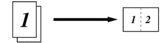 2 i 1 (Liggende)
2 i 1 (Liggende)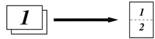 2i1(ID)
2i1(ID)(Brug af scannerglaspladen)
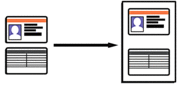 4 i 1 (Stående)
4 i 1 (Stående)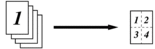 4 i 1 (Liggende)
4 i 1 (Liggende)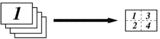 Plakat(2x1)
Plakat(2x1)(Brug af scannerglaspladen)
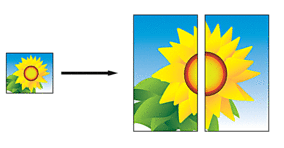 Plakat(2x2)
Plakat(2x2)(Brug af scannerglaspladen)
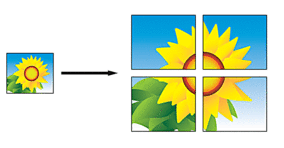 Plakat(3x3)
Plakat(3x3)(Brug af scannerglaspladen)
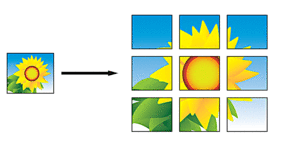
- Tryk på Mono Start eller Colour Start. Hvis du har placeret dokumentet i ADF'en, eller du laver en plakat, scanner maskinen siderne og begynder udskrivning.
- Hvis du bruger scannerglaspladen, gentages følgende trin for hver side af dokumentet:
- Placér den næste side på scannerglasset og tryk derefter på
 for at scanne siden.
for at scanne siden. - Når alle siderne er scannet, så tryk på
 for at starte udskrivning.
for at starte udskrivning.
DCP-J772DW/DCP-J774DW/MFC-J890DW/MFC-J895DW
- Ilæg dokumentet.
- Tryk på
 [Kopier].
[Kopier]. - Indtast antallet af kopier på en af følgende måder:
- Tryk på [-] eller [+] på touchscreen'en.
- Tryk på
 for at få vist tastaturet på touchskærmen, og indtast derefter antallet af kopier vha. tastaturet på touchskærmen. Tryk på [OK].
for at få vist tastaturet på touchskærmen, og indtast derefter antallet af kopier vha. tastaturet på touchskærmen. Tryk på [OK].
- Tryk på .
- Tryk på
 eller
eller  for at få vist valgmulighederne, og tryk på den ønskede valgmulighed. IndstillingBeskrivelseFra(1i1)-2 i 1 (stående)
for at få vist valgmulighederne, og tryk på den ønskede valgmulighed. IndstillingBeskrivelseFra(1i1)-2 i 1 (stående)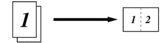 2 i 1 (Liggende)
2 i 1 (Liggende)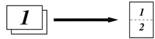 2i1(ID)
2i1(ID)(Brug af scannerglaspladen)
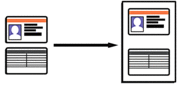 4 i 1 (Stående)
4 i 1 (Stående)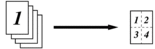 4 i 1 (Liggende)
4 i 1 (Liggende)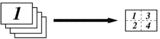 Plakat(2x1)
Plakat(2x1)(Brug af scannerglaspladen)
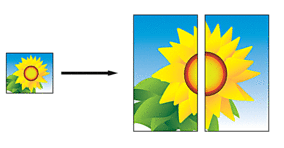 Plakat(2x2)
Plakat(2x2)(Brug af scannerglaspladen)
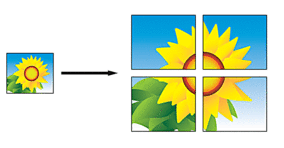 Plakat(3x3)
Plakat(3x3)(Brug af scannerglaspladen)
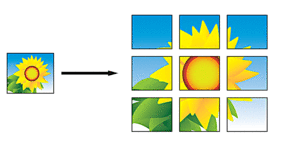
- Læs og bekræft den viste liste over indstillinger, du har valgt, og tryk så på [OK].
- Tryk på [Mono Start] eller [Farvestart], når du er færdig med at ændre indstillinger. Hvis du har placeret dokumentet i ADF'en (kun modeller med ADF) eller laver en plakat, scanner maskinen siderne og begynder at udskrive.
- Hvis du bruger scannerglaspladen, gentages følgende trin for hver side af dokumentet:
- Placér den næste side på scannerglasset og tryk derefter på [Fortsæt] for at scanne siden.
- Tryk på [Udført], når alle siderne er scannet.
Var denne side til hjælp?


 Adobe Acrobat Reader kræves for at se denne udskriftsvenlige brugsanvisning.
Adobe Acrobat Reader kræves for at se denne udskriftsvenlige brugsanvisning.





